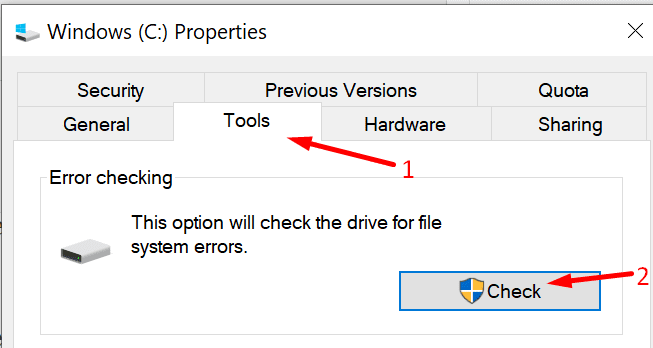Hướng dẫn này là về lỗi Adobe Lightroom cho biết ”. Nó thường xảy ra khi chương trình không tải hình ảnh.
Thông báo lỗi này cũng có thể xuất hiện khi bạn chuyển ảnh từ thẻ nhớ máy ảnh kỹ thuật số sang máy tính. Hoặc khi bạn cố gắng tải hình ảnh vào Lightroom.
Bất kể hành động nào gây ra lỗi, chúng tôi sẽ hướng dẫn bạn phải làm gì nếu Lightroom cho biết các tệp không được hỗ trợ hoặc có thể bị hỏng.
Sửa lỗi tệp Adobe Lightroom bị hỏng hoặc không được hỗ trợ
Nhiều người dùng khẳng định họ đã sửa lỗi này đơn giản bằng cách đóng Lightroom và khởi động lại máy. Đôi khi một khởi động lại đơn giản hoạt động kỳ diệu.
Kiểm tra định dạng tệp
Đảm bảo Lightroom hỗ trợ định dạng hình ảnh bạn đang sử dụng. Nếu không, không có gì lạ khi bạn gặp lỗi tệp dường như không được hỗ trợ.
Xin nhắc lại, Lightroom hỗ trợ các định dạng ảnh sau: dng, HEIF / HEIC, TIFF, JPEG, PSD, PSB, CMYK, PNG.
Truy cập trang hỗ trợ của Adobe để biết thêm thông tin về các mẫu máy ảnh tương thích là kính áp tròng.
Lightroom không hỗ trợ các định dạng tệp sau: Adobe Illustrator, máy quét Nikon NEF và hình ảnh lớn hơn 512 megapixel hoặc lớn hơn 65.000 pixel mỗi mặt.
Thay đổi định dạng ảnh gốc nếu Lightroom không hỗ trợ.
Chuyển các hình ảnh một lần nữa
Có lẽ các tệp đã bị hỏng trong quá trình chuyển. Cố gắng chuyển ảnh sang thiết bị phần cứng khác. Hoặc trên một ổ cứng khác.
Người dùng cũng đề xuất chuyển các hình ảnh gốc sang vị trí khác. Di chuyển thư mục đến một vị trí khác, khởi chạy Lightroom và xem liệu bạn có thể tải các tệp ngay bây giờ hay không.
Kiểm tra xem bạn có thể mở hình ảnh trong chương trình khác không. Nếu các tệp bị hỏng, bạn sẽ không thể mở chúng trong một chương trình khác.
kiểm tra ổ cứng của bạn
Ổ cứng của bạn có thể bị bad sector. Quét nó để tìm các lỗi có thể xảy ra và các thành phần xấu. Sửa chữa phần cứng nếu cần thiết.
Đây là cách quét ổ cứng của bạn để tìm Windows 10:
- Đi máy tính này.
- Nhấp chuột phải vào ổ đĩa mà bạn đã chuyển hình ảnh và cài đặt Lightroom.
- Sau đó nhấp vào Tài sản.
- Chọn Công cụ tab và nhấn nút Kiểm tra nút dưới cùng kiểm tra lỗi.

- Bấm vào Quét và sửa chữa ổ đĩa.
- Khởi động lại máy tính của bạn khi quá trình hoàn tất.
Cập nhật Lightroom
Đảm bảo rằng bạn đang chạy phiên bản Lightroom mới nhất. Các phiên bản lỗi thời có thể gây ra tất cả các loại dị thường và thậm chí ngăn hình ảnh tải.
Để kiểm tra phiên bản Lightroom bạn đang sử dụng, hãy truy cập Sự giúp đỡ và chọn Thông tin sistema. Để kiểm tra phiên bản Lightroom mới nhất, hãy truy cập trang Hỗ trợ của Adobe.
Nếu bạn muốn cập nhật Lightroom, hãy khởi động chương trình và sau đó đi tới Sự giúp đỡ. Chọn cập nhật và kiểm tra xem có phiên bản mới hơn không.